 Titelseite > Software-Tutorial > Die Phone Link-App von Microsoft: Was ist das und wie verwenden Sie sie?
Titelseite > Software-Tutorial > Die Phone Link-App von Microsoft: Was ist das und wie verwenden Sie sie?
Die Phone Link-App von Microsoft: Was ist das und wie verwenden Sie sie?
Die Zeiten komplizierter Apps zum Spiegeln Ihres Mobiltelefons mit Windows liegen hinter uns. Mit dem Phone Link von Microsoft können Sie ganz einfach ein Android- oder iOS-Gerät mit Windows 11 oder 10 verbinden und Fotos effizient verwalten, auf Textnachrichten antworten und vieles mehr. Aber was ist die Phone Link-App und was kann sie für Sie tun?
Was ist ein Telefonlink (und wo kann man ihn herunterladen)?
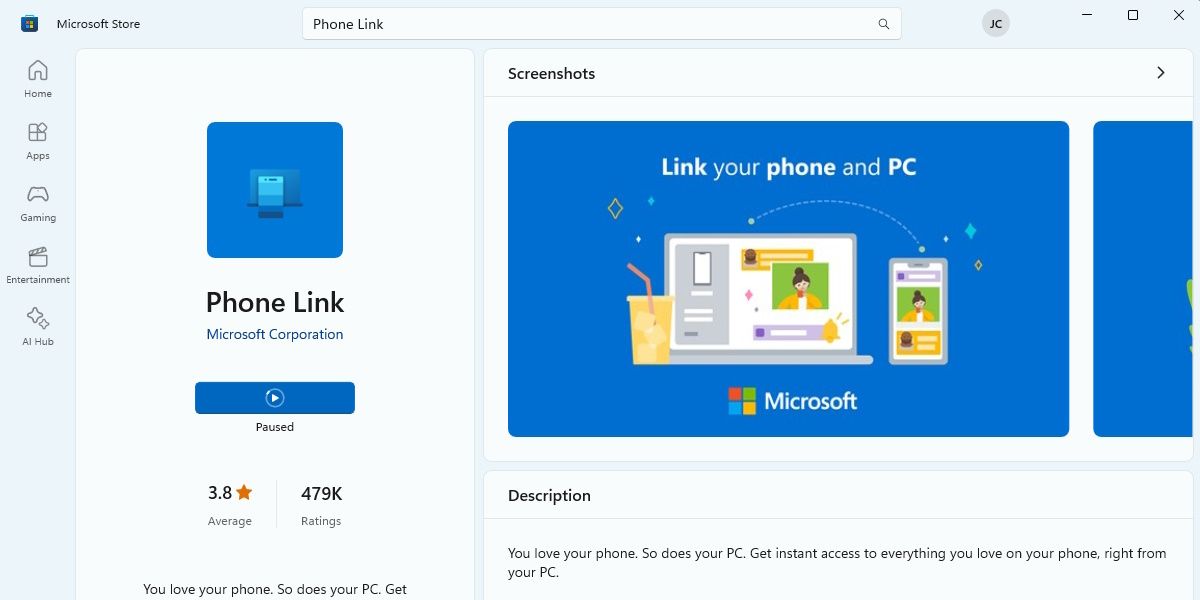
Phone Link ist Microsofts Antwort auf die Interaktion mit Ihrem Mobilgerät von Ihrem Windows-PC aus. Die App deckt Ihre alltäglichen Bedürfnisse ab, z. B. das Anzeigen von Textnachrichten, das Reagieren auf Benachrichtigungen, das Verwalten von Fotos und das Tätigen von Anrufen. Sie müssen Ihr Android- oder iOS-Telefon nicht in die Hand nehmen und entsperren.
Allerdings fehlen Phone Link im Vergleich zu Premium-Synchronisierungsoptionen wie der direkten Spiegelung Ihres Android-Bildschirms oder der Verwendung von Samsung Flow mit einem kompatiblen Samsung-Gerät einige Funktionen.
Als natives Windows-Dienstprogramm bietet es jedoch einige Vorteile. Phone Link ist auf den meisten Versionen von Windows 11 (und Windows 10 mit dem Update vom Mai 2019) vorinstalliert und kann schnell im Startmenü gefunden werden. Wenn es jedoch nicht auf Ihrem PC installiert ist, werden Sie möglicherweise aufgefordert, zur Microsoft Store-Seite von Phone Link zu gehen und es von dort herunterzuladen.
Die Systemanforderungen für Phone Link
Phone Link erfordert nicht viel, abgesehen von einem Computer mit Windows 11 und einem aktiven Microsoft-Konto. Sie müssen eine Begleit-App auf Ihrem Mobiltelefon installieren, um es zu verknüpfen, und welches Mobilgerät Sie verwenden, entscheidet darüber, welche Art von Hardware Sie benötigen.
- Android: Das Telefon und der Windows-PC müssen sich im selben WLAN-Netzwerk befinden, um Phone Link nutzen zu können. Für zusätzliche Funktionen wie Anrufe können Sie außerdem eine Verbindung über Bluetooth herstellen. Die erforderliche Mindestspezifikation ist Android 7.0 oder höher.
- iOS: Ein iPhone kann nur über Bluetooth verbunden werden. Stellen Sie daher sicher, dass Bluetooth eingeschaltet ist und sich das iPhone in Reichweite befindet. Auf Ihrem iPhone sollte mindestens iOS 14 oder höher laufen.
So richten Sie eine Telefonverbindung mit Windows ein
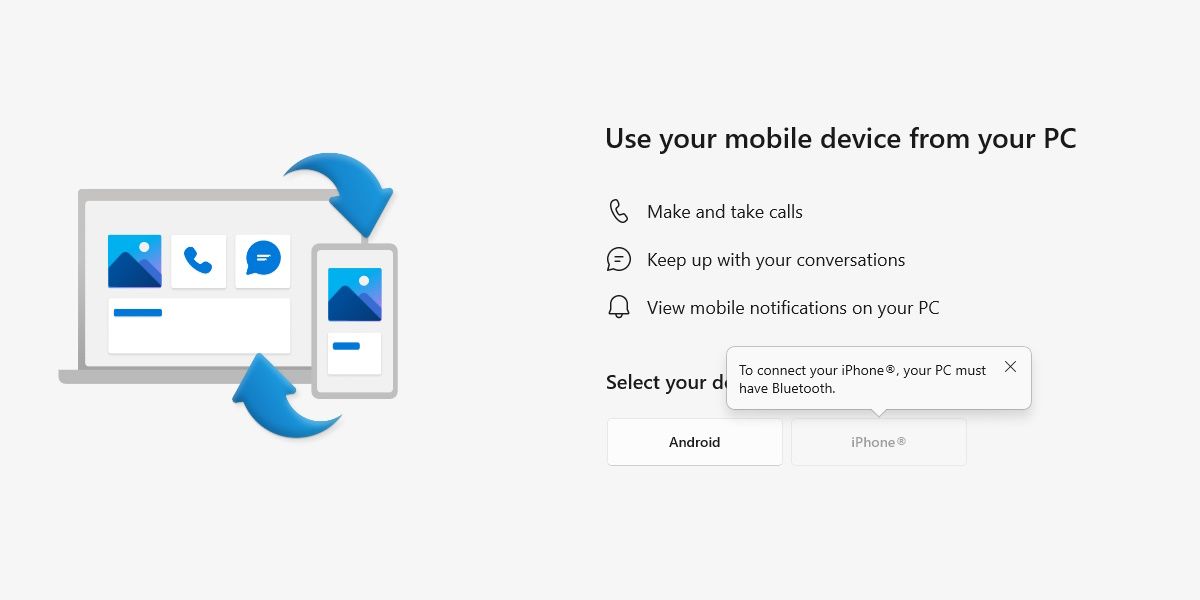
Sie müssen zwischen der Kopplung eines Android-Geräts oder eines iPhones wählen. Um Ihren PC mit Ihrem Telefon zu koppeln, installieren Sie die Begleit-App für Android oder iOS. Laden Sie entweder Link to Windows für Android oder Link to Windows für iOS aus dem Google Play Store bzw. Apple Store herunter und installieren Sie es. Starten Sie dann Phone Link auf Ihrem PC oder suchen Sie es über die Suche in der Windows 11-Taskleiste.
Phone Link generiert einen QR-Code auf dem Bildschirm, den Sie mit der Link to Windows-App auf Ihrem Telefon scannen müssen. Alternativ gibt es eine Web-Option, mit der Sie denselben QR-Code generieren können.
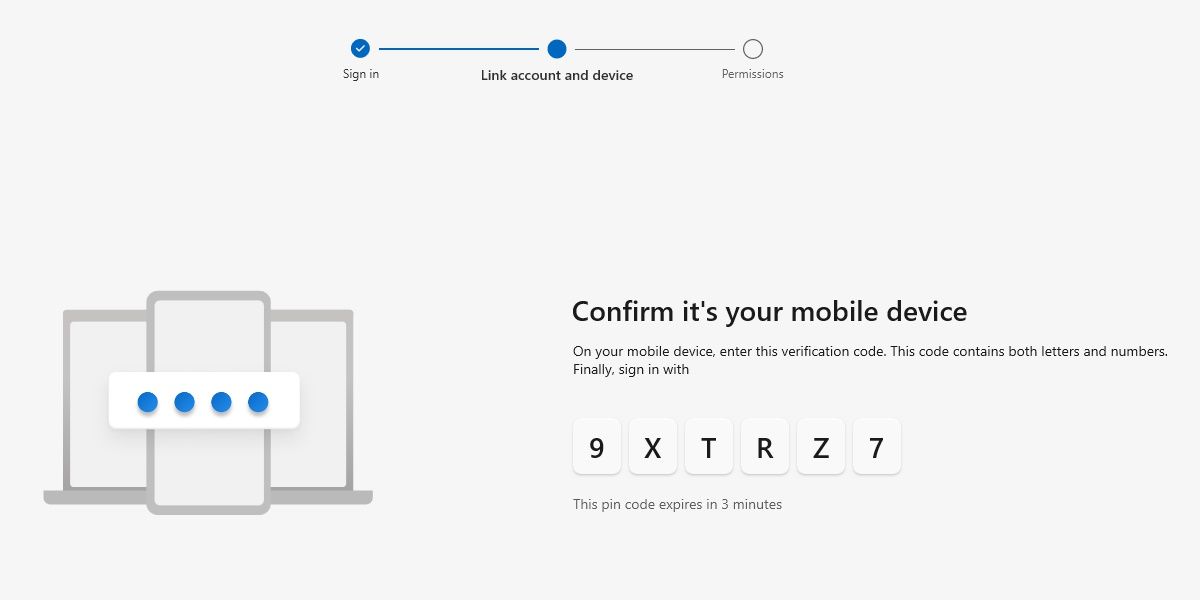
Nach dem Scannen dieses QR-Codes wird Ihnen ein Verknüpfungscode auf Ihrem Telefon angezeigt und Sie werden aufgefordert, sich bei Ihrem Microsoft-Konto anzumelden. Geben Sie diesen alphanumerischen Code in das Fenster „Phone Link“ ein, um die Kopplung abzuschließen.
Als Nächstes werden Sie aufgefordert, einige Systemberechtigungen auf Ihrem Gerät zu erteilen. Erlauben oder verbieten Sie die Verwaltung dessen, was Sie synchronisieren möchten – der Handshake funktioniert jedoch am besten mit vollständigen Berechtigungen. Wenn Sie auf Ihrem Telefon keine vollständigen Berechtigungen erteilen oder den Energiesparmodus nicht aktivieren, kann dies zu Synchronisierungsfehlern mit Phone Link führen.
Die Grundfunktionen der Phone Link-App
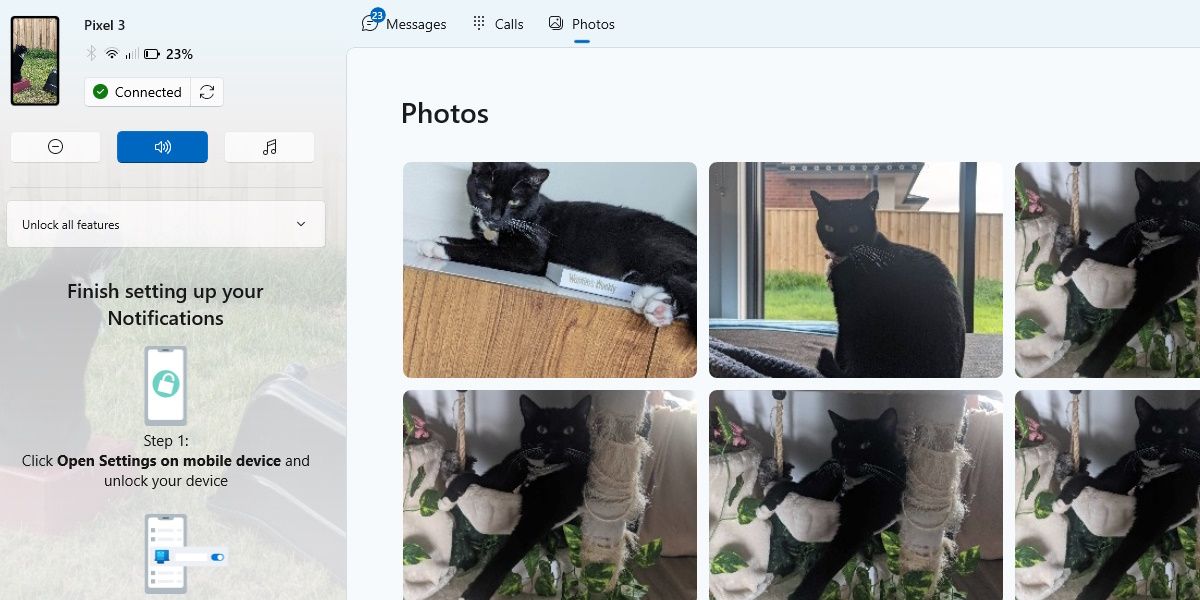
Vorausgesetzt, Sie sind über Bluetooth oder WLAN verbunden, verfügt Phone Link über diese Kernfunktionen:
- SMS: Verwalten und beantworten Sie Ihre Textnachrichten. Dies ist praktisch für diejenigen, die lieber tippen als SMS schreiben.
- Benachrichtigungsverwaltung: Alle Ihre Benachrichtigungsbanner können über Phone Link angezeigt werden und zeigen sogar ein Benachrichtigungsereignis in Windows an. Es können beliebige Banner mit interaktiven Elementen (z. B. Antwortfeldern) verwendet werden.
- Fotos (nur Android): Sehen Sie sich Ihre 2.000 neuesten Fotos und Screenshots von Ihrem Android-Telefon an. Sie können sie im Original oder in voller Größe anzeigen, speichern oder über Phone Link von Ihrem Telefon löschen.
- Anrufe tätigen und empfangen: Mit den richtigen Berechtigungen und aktiviertem Bluetooth können Sie Anrufe über die Hardware Ihres Computers entgegennehmen.
- Kontakte synchronisieren: Sie können alle Kontakte Ihres Telefons synchronisieren und vom PC aus nach Namen oder Telefonnummern suchen.
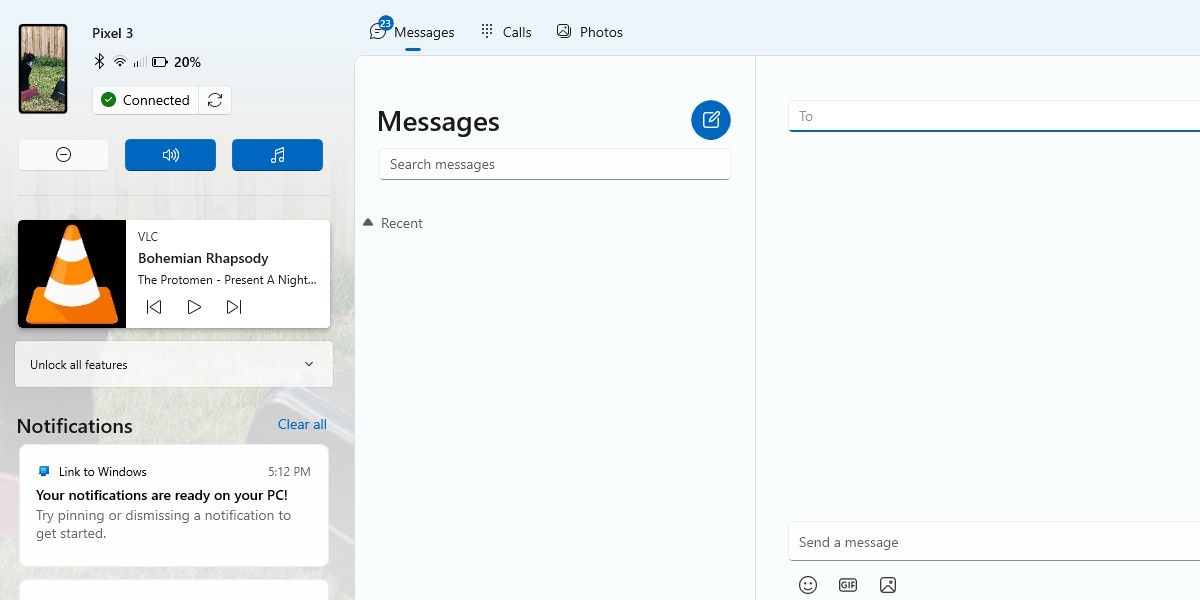
Erweiterte Funktionen wie Bildschirmspiegelung, die Verwendung von Android-Apps auf Ihrem PC und das Ziehen und Ablegen von Dateien zwischen Geräten sind ebenfalls verfügbar. Sie sind jedoch auf bestimmte kompatible Telefone beschränkt, meist unter der Marke Samsung. Dies wird wahrscheinlich jeden enttäuschen, der kein kompatibles Gerät hat. Sie verlieren jedoch nicht viel und die Brücke zwischen den beiden Geräten ist immer noch effektiv, einfach und kostenlos.
-
 So fügen Sie eine Desktop-Verknüpfung zum Herunterfahren in Windows 11 hinzuDas Herunterfahren Ihres Computers ist eine Routineaufgabe, aber die Navigation durch das Startmenü kann jedes Mal umständlich sein. Wenn Sie nach ein...Software-Tutorial Veröffentlicht am 06.11.2024
So fügen Sie eine Desktop-Verknüpfung zum Herunterfahren in Windows 11 hinzuDas Herunterfahren Ihres Computers ist eine Routineaufgabe, aber die Navigation durch das Startmenü kann jedes Mal umständlich sein. Wenn Sie nach ein...Software-Tutorial Veröffentlicht am 06.11.2024 -
 4 Korrekturen, wenn der Lautstärkeregler von Windows 11 auf dem Bildschirm hängen bleibtGrundlegende Korrekturen: Starten Sie den Computer neu: Ein Neustart erzwingt das Herunterfahren aller Dienste und Prozesse, wodurch Störungen und vor...Software-Tutorial Veröffentlicht am 06.11.2024
4 Korrekturen, wenn der Lautstärkeregler von Windows 11 auf dem Bildschirm hängen bleibtGrundlegende Korrekturen: Starten Sie den Computer neu: Ein Neustart erzwingt das Herunterfahren aller Dienste und Prozesse, wodurch Störungen und vor...Software-Tutorial Veröffentlicht am 06.11.2024 -
 So beheben Sie „Diese Einstellung wurde von einem Profil konfiguriert“ auf dem MacBevor Sie mit den Korrekturen fortfahren, empfehlen wir Ihnen, die neueste Softwareversion auf Ihrem Mac zu installieren. Öffnen Sie Einstellungen > A...Software-Tutorial Veröffentlicht am 06.11.2024
So beheben Sie „Diese Einstellung wurde von einem Profil konfiguriert“ auf dem MacBevor Sie mit den Korrekturen fortfahren, empfehlen wir Ihnen, die neueste Softwareversion auf Ihrem Mac zu installieren. Öffnen Sie Einstellungen > A...Software-Tutorial Veröffentlicht am 06.11.2024 -
 Neuer Laptop, aber kein WLAN? – So beheben Sie das Problem schnellKlicken Sie mit der rechten Maustaste auf Ihren WLAN-Adapter und wählen Sie Gerät deaktivieren. Warten Sie ein paar Sekunden, klicken Sie dann erneut...Software-Tutorial Veröffentlicht am 06.11.2024
Neuer Laptop, aber kein WLAN? – So beheben Sie das Problem schnellKlicken Sie mit der rechten Maustaste auf Ihren WLAN-Adapter und wählen Sie Gerät deaktivieren. Warten Sie ein paar Sekunden, klicken Sie dann erneut...Software-Tutorial Veröffentlicht am 06.11.2024 -
 4 Korrekturen für das Problem, dass das MacBook nicht mit hoher Bildwiederholfrequenz auf einem externen Monitor ausgegeben wirdGrundlegende Korrekturen Starten Sie Ihren Mac neu: Durch einen Neustart Ihres Mac werden häufig Probleme behoben, indem die Konfiguration aktualisier...Software-Tutorial Veröffentlicht am 06.11.2024
4 Korrekturen für das Problem, dass das MacBook nicht mit hoher Bildwiederholfrequenz auf einem externen Monitor ausgegeben wirdGrundlegende Korrekturen Starten Sie Ihren Mac neu: Durch einen Neustart Ihres Mac werden häufig Probleme behoben, indem die Konfiguration aktualisier...Software-Tutorial Veröffentlicht am 06.11.2024 -
 Upgrade auf Windows 11 nicht möglich? Der Rat von Microsoft lautet: „Kauf eines neuen PCs“Wenn Sie derzeit eine andere Windows-Version als Windows 11 verwenden, wird Ihr System entweder bereits nicht mehr unterstützt (Windows XP, Vista, 7, ...Software-Tutorial Veröffentlicht am 06.11.2024
Upgrade auf Windows 11 nicht möglich? Der Rat von Microsoft lautet: „Kauf eines neuen PCs“Wenn Sie derzeit eine andere Windows-Version als Windows 11 verwenden, wird Ihr System entweder bereits nicht mehr unterstützt (Windows XP, Vista, 7, ...Software-Tutorial Veröffentlicht am 06.11.2024 -
 So beheben Sie, dass Geburtstage nicht im iPhone-Kalender angezeigt werdenGrundlegende Korrekturen Beenden und Neustarten der App erzwingen: Dadurch wird die App neu gestartet und vollständig auf Ihrem iPhone neu geladen. Ka...Software-Tutorial Veröffentlicht am 06.11.2024
So beheben Sie, dass Geburtstage nicht im iPhone-Kalender angezeigt werdenGrundlegende Korrekturen Beenden und Neustarten der App erzwingen: Dadurch wird die App neu gestartet und vollständig auf Ihrem iPhone neu geladen. Ka...Software-Tutorial Veröffentlicht am 06.11.2024 -
 Die vier besten Möglichkeiten, das Problem zu beheben, dass das Android-Telefon auf dem Mac nicht angezeigt wirdFix 2: Dateifreigabe auf Android-Telefon aktivieren Wenn Sie ein Android-Telefon an einen PC oder Mac anschließen, beginnt das System standardmä...Software-Tutorial Veröffentlicht am 06.11.2024
Die vier besten Möglichkeiten, das Problem zu beheben, dass das Android-Telefon auf dem Mac nicht angezeigt wirdFix 2: Dateifreigabe auf Android-Telefon aktivieren Wenn Sie ein Android-Telefon an einen PC oder Mac anschließen, beginnt das System standardmä...Software-Tutorial Veröffentlicht am 06.11.2024 -
 Warhammer 40000: Space Marine 2 Niedrige FPS/Lagig/StotternSeit der Veröffentlichung von Warhammer 40000: Space Marine 2 haben viele Spieler berichtet, dass sie auf das Problem „Warhammer 40000: Space Marine 2...Software-Tutorial Veröffentlicht am 06.11.2024
Warhammer 40000: Space Marine 2 Niedrige FPS/Lagig/StotternSeit der Veröffentlichung von Warhammer 40000: Space Marine 2 haben viele Spieler berichtet, dass sie auf das Problem „Warhammer 40000: Space Marine 2...Software-Tutorial Veröffentlicht am 06.11.2024 -
 Anleitung zur Behebung von Verzögerungen, Stottern und Einfrieren von Enotria: The Last SongEnotria: The Last Song ist jetzt verfügbar. Sie können sich dieses Spiel holen und Ihre Spielreise beginnen. Allerdings können nicht alle Spieler ein ...Software-Tutorial Veröffentlicht am 06.11.2024
Anleitung zur Behebung von Verzögerungen, Stottern und Einfrieren von Enotria: The Last SongEnotria: The Last Song ist jetzt verfügbar. Sie können sich dieses Spiel holen und Ihre Spielreise beginnen. Allerdings können nicht alle Spieler ein ...Software-Tutorial Veröffentlicht am 06.11.2024 -
 Die 8 besten Tipps und Tricks für das Samsung Galaxy Z Flip6Ein neues Telefon zu kaufen und seine Funktionen zu überprüfen, kann ein aufregender Prozess sein. Bei all dem ist es jedoch wichtig, die Rolle von Ti...Software-Tutorial Veröffentlicht am 05.11.2024
Die 8 besten Tipps und Tricks für das Samsung Galaxy Z Flip6Ein neues Telefon zu kaufen und seine Funktionen zu überprüfen, kann ein aufregender Prozess sein. Bei all dem ist es jedoch wichtig, die Rolle von Ti...Software-Tutorial Veröffentlicht am 05.11.2024 -
 Braucht Ihr Smartphone wirklich einen Displayschutz?Smartphones sind teuer – Sie möchten nicht bis zu 1.000 US-Dollar oder mehr ausgeben und am Ende einen zerkratzten Bildschirm haben. Viele Menschen k...Software-Tutorial Veröffentlicht am 05.11.2024
Braucht Ihr Smartphone wirklich einen Displayschutz?Smartphones sind teuer – Sie möchten nicht bis zu 1.000 US-Dollar oder mehr ausgeben und am Ende einen zerkratzten Bildschirm haben. Viele Menschen k...Software-Tutorial Veröffentlicht am 05.11.2024 -
 So aktivieren oder deaktivieren Sie Smart App Control in Windows 11Haben Sie jemals eine App heruntergeladen, die mehr Ärger bereitete, als sie wert war? Wir waren alle dort. Glücklicherweise verfügt Windows 11 über e...Software-Tutorial Veröffentlicht am 05.11.2024
So aktivieren oder deaktivieren Sie Smart App Control in Windows 11Haben Sie jemals eine App heruntergeladen, die mehr Ärger bereitete, als sie wert war? Wir waren alle dort. Glücklicherweise verfügt Windows 11 über e...Software-Tutorial Veröffentlicht am 05.11.2024 -
 So reparieren Sie Google Maps, wenn es nicht funktioniertGoogle Maps ist oft ein zuverlässiger Reisebegleiter, doch gelegentliche Störungen können dazu führen, dass wir im Stich gelassen werden. Probleme wi...Software-Tutorial Veröffentlicht am 05.11.2024
So reparieren Sie Google Maps, wenn es nicht funktioniertGoogle Maps ist oft ein zuverlässiger Reisebegleiter, doch gelegentliche Störungen können dazu führen, dass wir im Stich gelassen werden. Probleme wi...Software-Tutorial Veröffentlicht am 05.11.2024 -
 4 Möglichkeiten, Hyper-V in Windows zu deaktivierenMethode 1: Verwenden der Systemsteuerung Die einfachste Methode zum Deaktivieren von Hyper-V ist die Verwendung der Systemsteuerung. Wiederholen Sie d...Software-Tutorial Veröffentlicht am 05.11.2024
4 Möglichkeiten, Hyper-V in Windows zu deaktivierenMethode 1: Verwenden der Systemsteuerung Die einfachste Methode zum Deaktivieren von Hyper-V ist die Verwendung der Systemsteuerung. Wiederholen Sie d...Software-Tutorial Veröffentlicht am 05.11.2024
Chinesisch lernen
- 1 Wie sagt man „gehen“ auf Chinesisch? 走路 Chinesische Aussprache, 走路 Chinesisch lernen
- 2 Wie sagt man auf Chinesisch „Flugzeug nehmen“? 坐飞机 Chinesische Aussprache, 坐飞机 Chinesisch lernen
- 3 Wie sagt man auf Chinesisch „einen Zug nehmen“? 坐火车 Chinesische Aussprache, 坐火车 Chinesisch lernen
- 4 Wie sagt man auf Chinesisch „Bus nehmen“? 坐车 Chinesische Aussprache, 坐车 Chinesisch lernen
- 5 Wie sagt man „Fahren“ auf Chinesisch? 开车 Chinesische Aussprache, 开车 Chinesisch lernen
- 6 Wie sagt man Schwimmen auf Chinesisch? 游泳 Chinesische Aussprache, 游泳 Chinesisch lernen
- 7 Wie sagt man auf Chinesisch „Fahrrad fahren“? 骑自行车 Chinesische Aussprache, 骑自行车 Chinesisch lernen
- 8 Wie sagt man auf Chinesisch Hallo? 你好Chinesische Aussprache, 你好Chinesisch lernen
- 9 Wie sagt man „Danke“ auf Chinesisch? 谢谢Chinesische Aussprache, 谢谢Chinesisch lernen
- 10 How to say goodbye in Chinese? 再见Chinese pronunciation, 再见Chinese learning
























